用Windows命令轻松解决网络故障
学会使用命令提示符进行故障排除
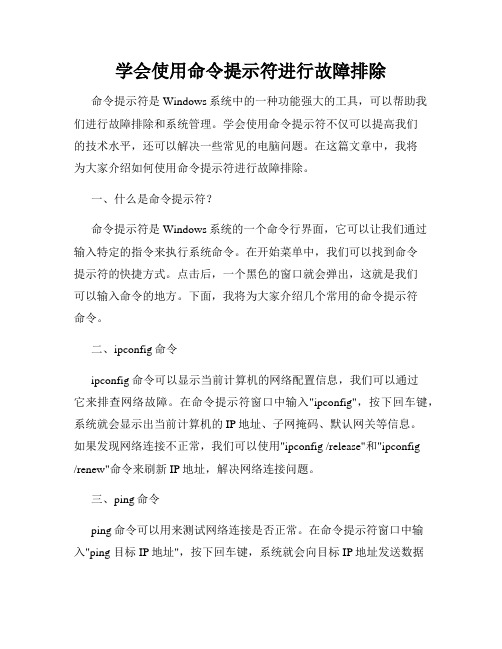
学会使用命令提示符进行故障排除命令提示符是Windows系统中的一种功能强大的工具,可以帮助我们进行故障排除和系统管理。
学会使用命令提示符不仅可以提高我们的技术水平,还可以解决一些常见的电脑问题。
在这篇文章中,我将为大家介绍如何使用命令提示符进行故障排除。
一、什么是命令提示符?命令提示符是Windows系统的一个命令行界面,它可以让我们通过输入特定的指令来执行系统命令。
在开始菜单中,我们可以找到命令提示符的快捷方式。
点击后,一个黑色的窗口就会弹出,这就是我们可以输入命令的地方。
下面,我将为大家介绍几个常用的命令提示符命令。
二、ipconfig命令ipconfig命令可以显示当前计算机的网络配置信息,我们可以通过它来排查网络故障。
在命令提示符窗口中输入"ipconfig",按下回车键,系统就会显示出当前计算机的IP地址、子网掩码、默认网关等信息。
如果发现网络连接不正常,我们可以使用"ipconfig /release"和"ipconfig/renew"命令来刷新IP地址,解决网络连接问题。
三、ping命令ping命令可以用来测试网络连接是否正常。
在命令提示符窗口中输入"ping 目标IP地址",按下回车键,系统就会向目标IP地址发送数据包,并返回结果。
如果返回的结果中有丢包现象,说明网络连接存在问题,我们可以根据这个结果来找出故障原因。
四、sfc /scannow命令sfc /scannow命令可以扫描并修复系统文件中出现的问题。
在命令提示符窗口中输入"sfc /scannow",按下回车键,系统就会自动扫描并修复系统文件。
这个命令通常用于解决一些系统文件丢失或损坏的问题。
五、chkdsk命令chkdsk命令可以扫描并修复硬盘上的文件系统错误。
在命令提示符窗口中输入"chkdsk 盘符:",按下回车键,系统就会扫描并修复硬盘上的错误。
修复网络连接错误的简单方法
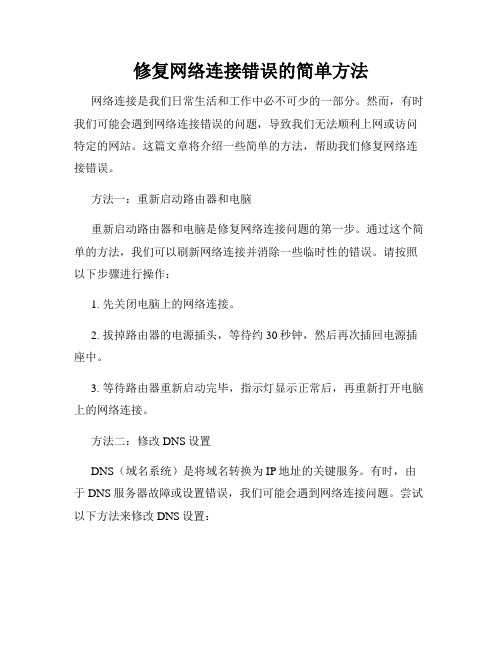
修复网络连接错误的简单方法网络连接是我们日常生活和工作中必不可少的一部分。
然而,有时我们可能会遇到网络连接错误的问题,导致我们无法顺利上网或访问特定的网站。
这篇文章将介绍一些简单的方法,帮助我们修复网络连接错误。
方法一:重新启动路由器和电脑重新启动路由器和电脑是修复网络连接问题的第一步。
通过这个简单的方法,我们可以刷新网络连接并消除一些临时性的错误。
请按照以下步骤进行操作:1. 先关闭电脑上的网络连接。
2. 拔掉路由器的电源插头,等待约30秒钟,然后再次插回电源插座中。
3. 等待路由器重新启动完毕,指示灯显示正常后,再重新打开电脑上的网络连接。
方法二:修改DNS设置DNS(域名系统)是将域名转换为IP地址的关键服务。
有时,由于DNS服务器故障或设置错误,我们可能会遇到网络连接问题。
尝试以下方法来修改DNS设置:在Windows操作系统中,按下Win+R键打开运行窗口,输入"ncpa.cpl"并点击“确定”。
接下来,右键点击已连接的网络适配器,选择“属性”。
在属性中,双击“Internet 协议版本 4(TCP/IPV4)”,选择“使用下面的DNS服务器地址”,然后输入优选DNS和备用DNS服务器的IP地址。
您可以使用公共DNS服务器,例如Google的8.8.8.8和8.8.4.4。
点击“确定”保存更改,然后重新启动电脑。
这将尝试使用新的DNS设置来修复网络连接错误。
方法三:更新网络适配器驱动程序过时或损坏的网络适配器驱动程序也可能导致网络连接错误。
为了解决这个问题,我们需要更新网络适配器的驱动程序。
请按照以下步骤进行操作:1. 在Windows操作系统中,按下Win+X键,选择“设备管理器”。
2. 在设备管理器中,展开“网络适配器”选项,找到您正在使用的网络适配器。
3. 右键点击该适配器,选择“更新驱动程序”。
4. 在弹出的窗口中,选择“自动搜索更新的驱动程序”。
系统将自动搜索并安装最新的网络适配器驱动程序。
解决网络连接受限的命令

解决网络连接受限的命令当我们连接上互联网时,有时候会出现网络连接受限的情况,这种情况下我们就无法正常地访问网站或是进行其他网络活动。
那么该如何解决这个问题呢?接下来将给大家提供几个简单易用的命令,帮助大家解决网络连接受限的问题。
1. ipconfig /releaseipconfig命令是Windows操作系统中的一个网络命令,它可以列出本机的IP地址、子网掩码、网关地址等信息,并且可以通过ipconfig命令来释放本机的IP地址。
如果出现网络连接受限的情况,可以尝试使用ipconfig /release命令来释放本机的IP地址,再使用ipconfig/renew命令来重新获取IP地址,这样有时候就可以解决网络连接受限的问题。
具体操作步骤如下:1)打开命令提示符,使用管理员权限运行。
2)输入ipconfig /release命令,并按下回车键。
3)等待一段时间,释放完毕后,再输入ipconfig/renew命令,重新获取IP地址。
4)等待一段时间,重新获取IP地址完成后,再打开浏览器,尝试访问网站,查看是否可以正常连接。
2. netsh winsock resetwinsock是Windows中的一个重要的网络组件,它负责管理应用程序与网络协议的通信,如果winsock出现问题,就会造成网络连接受限的情况。
在这种情况下,可以使用netshwinsock reset命令来重置winsock,以解决网络连接受限的问题。
具体操作步骤如下:1)打开命令提示符,使用管理员权限运行。
2)输入netsh winsock reset命令,并按下回车键。
3)等待一段时间,重置winsock完成后,重新启动电脑。
4)等待电脑重新启动后,再打开浏览器,尝试访问网站,查看是否可以正常连接。
3. netsh int ip resetnetsh int ip reset命令可以重置本地计算机的TCP/IP 协议栈,这样可以解决一些网络连接问题,包括网络连接受限的情况。
使用Windows CMD命令进行网络连接和断开的注意事项
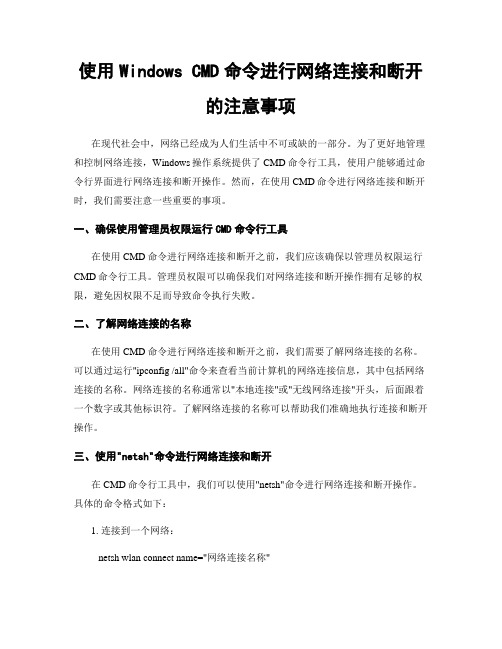
使用Windows CMD命令进行网络连接和断开的注意事项在现代社会中,网络已经成为人们生活中不可或缺的一部分。
为了更好地管理和控制网络连接,Windows操作系统提供了CMD命令行工具,使用户能够通过命令行界面进行网络连接和断开操作。
然而,在使用CMD命令进行网络连接和断开时,我们需要注意一些重要的事项。
一、确保使用管理员权限运行CMD命令行工具在使用CMD命令进行网络连接和断开之前,我们应该确保以管理员权限运行CMD命令行工具。
管理员权限可以确保我们对网络连接和断开操作拥有足够的权限,避免因权限不足而导致命令执行失败。
二、了解网络连接的名称在使用CMD命令进行网络连接和断开之前,我们需要了解网络连接的名称。
可以通过运行"ipconfig /all"命令来查看当前计算机的网络连接信息,其中包括网络连接的名称。
网络连接的名称通常以"本地连接"或"无线网络连接"开头,后面跟着一个数字或其他标识符。
了解网络连接的名称可以帮助我们准确地执行连接和断开操作。
三、使用"netsh"命令进行网络连接和断开在CMD命令行工具中,我们可以使用"netsh"命令进行网络连接和断开操作。
具体的命令格式如下:1. 连接到一个网络:netsh wlan connect name="网络连接名称"2. 断开当前连接:netsh wlan disconnect通过以上命令,我们可以轻松地连接到指定的网络或断开当前的连接。
需要注意的是,"netsh"命令需要在以管理员权限运行的CMD命令行工具中使用。
四、注意网络连接的安全性在使用CMD命令进行网络连接和断开时,我们应该注意网络连接的安全性。
不建议连接到未知或不可信的网络,以免遭受网络攻击或数据泄露的风险。
在连接到公共网络时,我们应该尽量避免进行敏感信息的传输,以保护个人隐私和数据安全。
教你快速解决电脑无法启动网络的问题
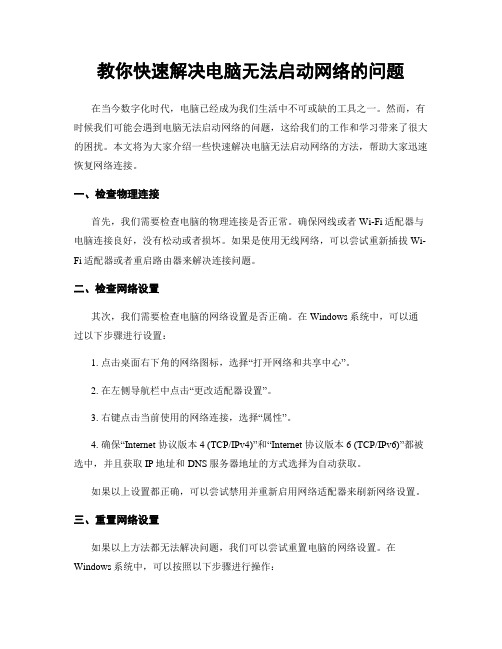
教你快速解决电脑无法启动网络的问题在当今数字化时代,电脑已经成为我们生活中不可或缺的工具之一。
然而,有时候我们可能会遇到电脑无法启动网络的问题,这给我们的工作和学习带来了很大的困扰。
本文将为大家介绍一些快速解决电脑无法启动网络的方法,帮助大家迅速恢复网络连接。
一、检查物理连接首先,我们需要检查电脑的物理连接是否正常。
确保网线或者Wi-Fi适配器与电脑连接良好,没有松动或者损坏。
如果是使用无线网络,可以尝试重新插拔Wi-Fi适配器或者重启路由器来解决连接问题。
二、检查网络设置其次,我们需要检查电脑的网络设置是否正确。
在Windows系统中,可以通过以下步骤进行设置:1. 点击桌面右下角的网络图标,选择“打开网络和共享中心”。
2. 在左侧导航栏中点击“更改适配器设置”。
3. 右键点击当前使用的网络连接,选择“属性”。
4. 确保“Internet 协议版本4 (TCP/IPv4)”和“Internet 协议版本6 (TCP/IPv6)”都被选中,并且获取IP地址和DNS服务器地址的方式选择为自动获取。
如果以上设置都正确,可以尝试禁用并重新启用网络适配器来刷新网络设置。
三、重置网络设置如果以上方法都无法解决问题,我们可以尝试重置电脑的网络设置。
在Windows系统中,可以按照以下步骤进行操作:1. 打开命令提示符。
在开始菜单中搜索“cmd”,然后右键点击“命令提示符”并选择“以管理员身份运行”。
2. 在命令提示符中输入以下命令并按下回车键:netsh winsock resetnetsh int ip reset3. 重启电脑,并检查网络是否恢复正常。
四、更新网络驱动程序有时候,电脑无法启动网络的问题可能是由于网络驱动程序过期或者损坏所致。
我们可以尝试更新网络驱动程序来解决问题。
可以按照以下步骤进行操作:1. 在开始菜单中搜索“设备管理器”,并打开该应用程序。
2. 在设备管理器中找到“网络适配器”选项,展开该选项。
5个优化网络连接的Windows CMD命令技巧

5个优化网络连接的Windows CMD命令技巧优化网络连接是提高网络速度和稳定性的关键步骤之一。
在Windows操作系统中,CMD命令是一个强大的工具,可以帮助我们进行网络连接的优化和故障排除。
本文将介绍5个优化网络连接的Windows CMD命令技巧。
1. ipconfig命令ipconfig命令用于显示当前网络连接的详细信息,包括IP地址、子网掩码、默认网关等。
在CMD窗口中输入ipconfig命令,即可查看当前网络连接的信息。
如果发现IP地址分配不合理或者默认网关设置有误,可以使用ipconfig命令进行调整。
另外,ipconfig命令还可以用于刷新DNS缓存。
有时候,DNS缓存中的旧记录可能会导致网络连接问题。
在CMD窗口中输入ipconfig /flushdns命令,可以清除DNS缓存,重新获取最新的DNS记录,从而提高网络连接的速度和稳定性。
2. ping命令ping命令用于测试网络连接的延迟和丢包情况。
在CMD窗口中输入ping加上目标主机的IP地址或域名,即可发送网络数据包并等待目标主机的响应。
通过观察ping命令返回的结果,可以判断网络连接是否正常。
如果发现延迟较高或者丢包现象严重,可以考虑优化网络设备或者更换网络供应商。
另外,ping命令还可以用于定位网络故障。
通过对比ping命令返回的结果,可以确定网络中的瓶颈所在。
如果在某个特定的网络节点上出现延迟或丢包现象,可以联系网络管理员进行排查和修复。
3. netsh命令netsh命令是Windows操作系统中用于配置和管理网络设置的命令行工具。
通过使用netsh命令,可以优化网络连接的参数和配置。
例如,通过netsh int tcp setglobal autotuninglevel=normal命令,可以关闭TCP自动调整窗口大小的功能,从而提高网络传输的效率。
另外,netsh命令还可以用于重置网络适配器的设置。
在CMD窗口中输入netsh int ip reset命令,可以重置网络适配器的IP地址、DNS设置等,从而解决一些网络连接问题。
如何在Windows系统中修复网络连接问题
如何在Windows系统中修复网络连接问题作为一个被广泛使用的操作系统,Windows系统提供了很多方便的功能和工具。
然而,网络连接问题可能会影响我们正常的上网体验。
本文将探讨在Windows系统中修复网络连接问题的方法,帮助读者解决网络连接困扰。
一、确认物理连接和硬件设备首先,确保电脑连接的网络线(网线)插线是否松动或损坏。
如果是WiFi连接,确保无线路由器的电源、天线以及WiFi设备是否正常工作。
同时,确保电脑的网卡(网卡)没有故障或者驱动程序丢失。
二、检查网络设置和IP地址在Windows系统中,我们可以通过以下方式来检查和修复网络连接问题。
1. 打开“网络和Internet设置”。
点击Windows任务栏右下角的网络图标,选择“网络和Internet设置”。
2. 在“网络和Internet设置”页面中,选择“网络和共享中心”。
在这个页面中,我们可以看到当前连接的网络和状态。
3. 点击“更改适配器设置”,进入“网络连接”页面。
右键点击连接的网络适配器(有线或无线),选择“状态”。
4. 在“状态”窗口中,点击“属性”。
在弹出的“网络连接属性”窗口中,选择“Interne t协议版本6(TCP/IPv6)”或者“Internet协议版本4(TCP/IPv4)”,再点击“属性”。
5. 确认“自动获取IP地址”和“自动获取DNS服务器地址”选项已经勾选。
6. 如果上述选项未勾选,可以选择手动设置IP地址和DNS服务器地址。
三、重置网络设置如果网络连接问题仍然存在,我们可以尝试重置网络设置。
1. 打开“命令提示符”(CMD)。
在Windows任务栏中搜索“CMD”并打开。
2. 在命令提示符窗口中,输入以下命令并逐个回车执行:netsh winsock resetnetsh int ip resetipconfig /releaseipconfig /renewipconfig /flushdns3. 关闭命令提示符窗口,并重启电脑。
利用netsh,winsock,reset,命令修复网络应用错误
利用netsh,winsock,reset,命令修复网络应用错误篇一:重置winsocknetshwinsockresetwinsock是windows网络编程接口,winsock工作在应用层,它提供与底层传输协议无关的高层数据传输编程接口netshwinsockreset是把它恢复到默认状态中文名字重置winsock目录外号resettingwinsockcatalogue目录1简介2重置winsock重置为winsvac4为windows7用户重置winsock5 Winsock各种修复方法1简介netshwinsockreset命令,作用是重置winsock目录。
如果一台机器上的winsock协议配置有问题的话将会导致网络连接等问题,就需要用netshwinsockreset命令来重置winsock目录借以恢复网络。
这个命令可以重新初始化网络环境,以解决由于软件冲突、病毒原因造成的参数错误问题。
netsh是一个能够通过命令行操作几乎所有网络相关设置的接口,比如设置ip,dns,网卡,无线网络等,winsock是系统内部目录,winsock是windows网络编程接口,winsock工作在应用层,它提供与底层传输协议无关的高层数据传输编程接口,reset是对winsock的重置操作。
当执行完winsock的命令重启计算机后,需要重新配置ip。
2重置winsock要为windowsxp重置winsock,请按照下列步骤操作:1.点击开始,在操作过程中输入CMD。
2.然后输入命令netshwinsockreset。
3.重启电脑。
3为windowsvista重置winsock要重置Windows Vista的Winsock,请执行以下步骤:1.单击“开始”,在开始搜索框中键入cmd,右键单击“,单击“以管理员身份运行”,然后按“继续”。
2.在命令提示下,键入Netsh winsockset,然后按enter键。
Windows CMD命令实现网络连接与断开的方法
Windows CMD命令实现网络连接与断开的方法在日常使用电脑的过程中,我们经常需要连接和断开网络。
虽然大多数用户都习惯使用图形界面,但是通过Windows CMD命令也可以轻松实现网络连接和断开的操作。
本文将介绍几种常用的CMD命令,帮助读者更好地掌握网络连接与断开的方法。
一、查看当前网络连接状态在开始之前,首先需要了解当前计算机的网络连接状态。
通过CMD命令可以快速查看当前计算机的IP地址、子网掩码、默认网关以及DNS服务器等信息。
打开CMD命令提示符窗口,输入以下命令:```ipconfig```执行该命令后,系统将显示当前计算机的网络配置信息。
通过查看IP地址和默认网关等信息,可以判断当前计算机是否已经连接到网络。
二、连接到指定的网络1. 通过无线网络连接对于使用无线网络的用户,可以使用以下命令连接到指定的无线网络:```netsh wlan connect name=网络名称```其中,将“网络名称”替换为要连接的无线网络的名称。
执行该命令后,系统将自动连接到指定的无线网络。
2. 通过有线网络连接对于使用有线网络的用户,可以使用以下命令连接到指定的有线网络:```netsh interface set interface name=网络接口名称 admin=enable```其中,将“网络接口名称”替换为要连接的有线网络的名称。
执行该命令后,系统将自动连接到指定的有线网络。
三、断开当前网络连接如果需要断开当前网络连接,可以使用以下命令:```netsh interface set interface name=网络接口名称 admin=disable```其中,将“网络接口名称”替换为当前网络连接的名称。
执行该命令后,系统将自动断开当前的网络连接。
四、切换网络连接在某些情况下,我们可能需要在多个网络之间进行切换。
通过以下命令可以实现快速切换网络连接:```netsh interface set interface name=网络接口名称 admin=disablenetsh interface set interface name=网络接口名称 admin=enable```首先使用第一个命令断开当前网络连接,然后使用第二个命令连接到新的网络。
Windows系统网络驱动故障排查指南修复网络连接问题的秘诀
Windows系统网络驱动故障排查指南修复网络连接问题的秘诀在使用Windows系统的过程中,我们可能会遇到网络连接故障的问题,这不仅会给我们的工作和生活带来不便,还会影响到我们的网络体验。
本文将为大家提供一个Windows系统网络驱动故障排查指南,帮助大家解决网络连接问题,并分享一些修复网络连接问题的秘诀。
1. 确认网络驱动是否正常网络驱动是与操作系统和硬件设备进行通信的关键组件。
当出现网络连接问题时,首先要确认网络驱动是否正常。
我们可以按下Win + X 键,选择设备管理器,在设备管理器中找到网络适配器,看看是否存在感叹号或者问号的标记。
如果有,可能是驱动程序出现了问题,需要重新安装或更新驱动。
2. 更新驱动程序如确认网络驱动存在问题,我们可以通过更新驱动程序来解决。
可以访问设备制造商的官方网站,在相应产品的支持页面下载最新的驱动程序,或者使用Windows系统自带的驱动程序更新工具进行更新。
更新驱动程序可以解决许多网络连接问题。
3. 重置网络适配器在某些情况下,网络适配器的设置可能会导致连接问题。
我们可以尝试将网络适配器设置恢复到默认值来解决此问题。
具体操作如下:步骤一:按下Win + X键,选择“命令提示符(管理员)”。
步骤二:在命令提示符中输入以下命令并按回车键:netsh winsock reset步骤三:等待命令执行完毕后,重启电脑。
4. 检查防火墙设置有时候,防火墙设置会阻止网络连接,导致无法正常访问互联网。
我们可以进入Windows系统的控制面板,找到并点击“Windows Defender防火墙”来检查防火墙设置。
确保所使用的网络连接没有被阻止。
5. 清除DNS缓存DNS缓存中保存着已经解析过的网站的IP地址信息,当DNS缓存出现问题时,也会导致网络连接问题。
我们可以通过清除DNS缓存来解决此问题。
具体操作如下:步骤一:按下Win + X键,选择“命令提示符(管理员)”。
步骤二:在命令提示符中输入以下命令并按回车键:ipconfig/flushdns步骤三:等待命令执行完毕后,重启电脑。
- 1、下载文档前请自行甄别文档内容的完整性,平台不提供额外的编辑、内容补充、找答案等附加服务。
- 2、"仅部分预览"的文档,不可在线预览部分如存在完整性等问题,可反馈申请退款(可完整预览的文档不适用该条件!)。
- 3、如文档侵犯您的权益,请联系客服反馈,我们会尽快为您处理(人工客服工作时间:9:00-18:30)。
高效、快速地解决网络故障,是每一位网络管理人员都需要认真修炼的「功课」。
为了做好这项「功课」,网络管理人员们开足了脑筋,总结出了相当多的网络故障解决技巧。
可是仔细对这些技巧进行一下推敲,我们可以看出有一部分故障解决技巧都是在Windows界面中进行的,虽然这些绝招比较方便用户使用,而且也能有效提高网络故障排除效率,但是这些绝招不一定能够适用于所有网络故障,一些特殊网络故障有时会听从Windows系统自带的一些网络命令,巧妙地用好这些网络命令,网络故障排除效率或许会更高。
巧用Sc命令,解决服务窗口无法打开故障
为了防止非法用户通过本地工作站系统默认开启的隐藏共享,来攻击本地系统或偷窥本地重要隐私信息,我们常常会打开本地系统的服务列表窗口,进入Server服务的属性设置界面,采用手工方法将Server服务停止运行,从而实现关闭本地系统隐藏共享的目的。
可是有些时候,我们无论怎么操作,都无法进入进入Server服务的属性设置界面,这么一来我们就无法通过停用Server服务的方法来关闭系统隐藏共享了,如此说来在服务窗口无法打开的情况下,我们就无法将本地工作站中的隐藏共享关闭掉了吗?
答案是否定的!我们可以借助Windows工作站内置的Sc命令,来巧妙地将工作站系统中的Server服务停止运行,从而实现一次性关闭系统所有隐藏共享的目的,下面就是该方法的具体实施步骤:
首先以系统管理员身份登录进本地工作站系统,依次单击该系统桌面中的「开始」、「运行」菜单选项,打开本地工作站的系统运行框,在其中输入字符串命令「cmd」,单击回车键后,进入到MS-DOS工作窗口。
在MS-DOS窗口的命令行提示符下,执行「scconfiglanmanserverstart=disabled」字符串命令,当系统弹出成功提示时,我们不用进入Server服务的属性设置界面,就能轻松地将系统服务Server停止运行了,此时我们再查看系统的隐藏共享资源时,就会看到所有的隐藏共享资源全部被一次性删除掉了,这样的话非法用户就无法通过隐藏共享对本地工作站实施安全攻击了。
巧用Regsvr32,解决IP地址频繁冲突故障
在局域网环境中,为了有效提高工作站的网络登录速度,同时方便网络管理员高效管理网络,局域网中的所有工作站常常被设置成使用静态IP地址。
可是,在Windows窗口下普通用户只要遇到不能上网的网络故障,就会随意进入到对应工作站中的TCP/IP属性设置窗口,来胡乱更改IP地址,这么一来整个局域网中就会频繁发生IP地址互相冲突的故障现象,如此一来反而给局域网的管理维护带来负面影响。
为了解决局域网工作站IP地址频繁发生冲突故障,我们可以巧妙地利用系统自带的Regsvr32命令,来将「网络连接」图标隐藏起来,这样普通用户找不到「网络连接」图标,就无法随意对工作站的IP地址进行修改了,下面就是该方法的具体实施步骤:由于用户只有进入「网络连接」的属性设置界面,才能对工作站的IP地址进行修改操作,而「网络连接」属性设置界面的显示与系统的动态链接文件Netshell.dll、Netman.dll、Netcfgx.dll有关,这些链接文件全部都是工作站系统的控件,它们在默认状态下会被Windows操作系统自动注册。
现在,我们可以利用Regsvr32命令将上面几个动态链接文件从系统中反注册掉,日后普通用户想进入「网络连接」属性设置界面来修改工作站IP地址时,系统由于无法找到对应的动态链文件,就会不显示「网络连接」属性设置界面,那样的话普通用户自然也就无法随意修改IP地址了。
在对动态链接文件Netshell.dll、Netman.dll、Netcfgx.dll进行反注册操作时,我们可以先以系统管理员身份登录进本地工作站系统,依次单击该系统桌面中的「开始」、「运行」菜
单选项,打开本地工作站的系统运行框,在其中输入字符串命令「cmd」,单击回车键后,进入到MS-DOS工作窗口。
在MS-DOS窗口的命令行提示符下,执行「Regsvr32/uNetshell.dll」输入字符串命令,本地工作站的Netshell.dll动态链接文件就从系统中成功反注册掉了。
按照相同的操作办法,我们再在命令行提示符下依次执行字符串命令「Regsvr32/uNetcfgx.dll」、「Regsvr32/uNetman.dll」,来将本地工作站中的动态链接文件Netcfgx.dll、Netman.dll反注册掉。
当结束所有动态链接文件的反注册操作后,我们再尝试修改工作站的IP地址时,就会发现该系统中的TCP/IP属性设置窗口无法进入了,这样我们就顺利解决IP地址频繁冲突故障了。
